Trong file Excel Header và Footer rất quan trọng, phần đầu tiên và phần cuối cùng của một trang sẽ là điểm nhấn để tạo sự chú ý với người đọc. Ngay sau đây là một số thủ thuật nhỏ giúp tạo gạch chân Header và Footer trong Excel nếu bạn là người thường xuyên thao tác với excel phải nắm rõ.
Cách tạo gạch chân Header, Footer trong Excel
Header và Footer giúp Word, Excel trở nên chuyên nghiệp nơi này còn hiển thị nhiều thông số quan trọng như tên tiêu đề, số trang, bản quyền tác giả. Đây là vị trí quan trọng mà bạn nên chú ý tạo nên sự khác biệt.
Bước 1: My Computer/ This PC trên máy tính. Đi đến địa chỉ sau đó là: C > Program Files (x86) > Microsoft Office > MEDIA, vào folder Media.
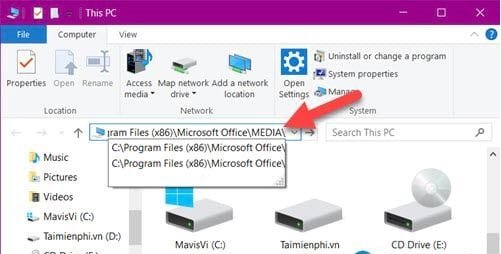
Bước 2: Sau đó hãy vào Folder Office11 của Microsoft Office.
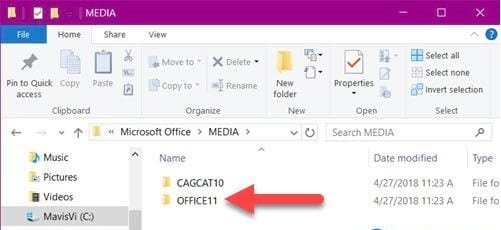
Bước 3: Tìm thư mục Lines, thư mục này là nơi có nhiều những hình ảnh gạch chân ở Header và Footer giúp bạn chèn trong excel. Bạn có thể lựa chọn những hình ảnh gạch chân phù hợp để chuẩn bị chèn trong file excel.
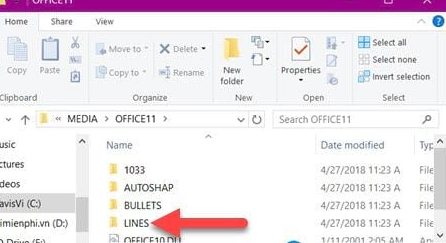
Bước 4: Quay lại file Excel cần chèn, hãy vào Insert >Text >Header & Footer mở tính năng chèn vào Header và Footer.
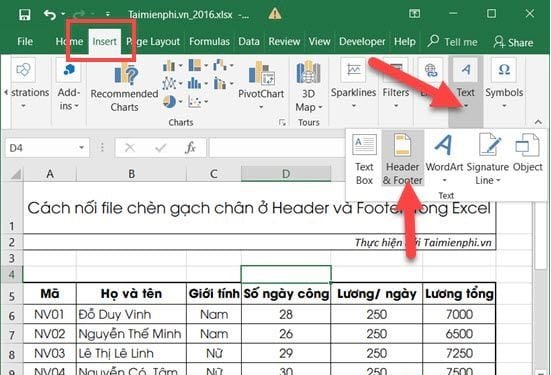
Bước 5: Chọn Page Layout, vào Settings của Page Setup.
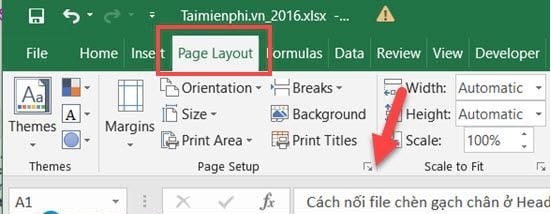
Bước 6 Trong Page Setup trong phần Header và Footer, chọn vào Custom Header.
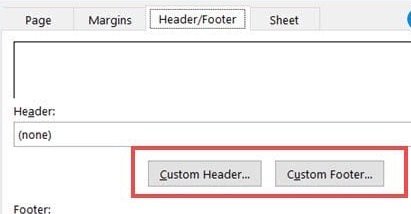
Bước 7: Nhập nội dung sẽ xuất hiện trên Header, chọn thực hiện theo hình ảnh để bắt đầu upload hình ảnh lên file excel.
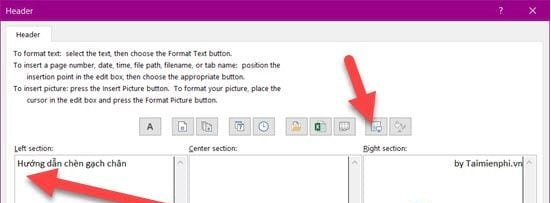
From a file
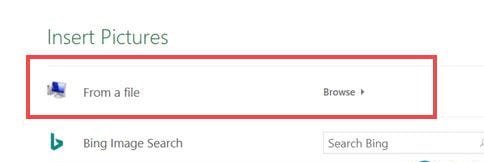
Chọn hình ảnh cần chèn vào.
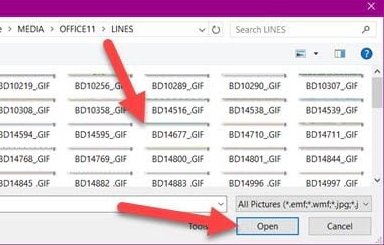
Sau đó chọn OK để tiến hành chèn ảnh vào là hoàn thành rồi đó các bạn. Xem kết quả bên file excel.
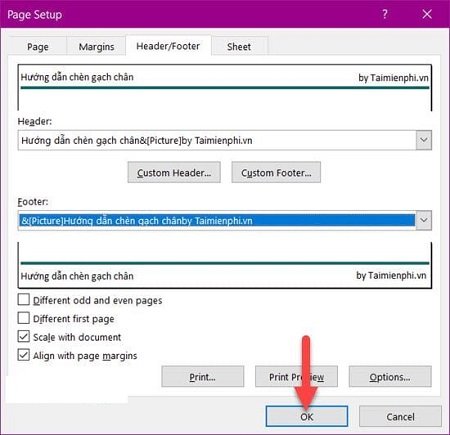
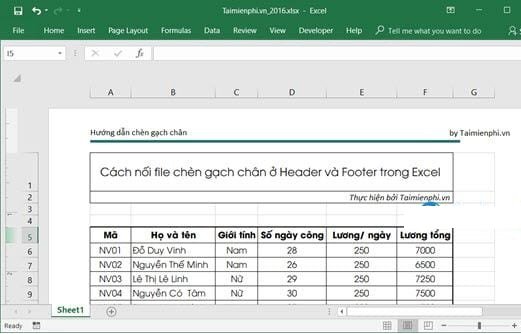
Phần Header và Footer là 2 vị trí quan trọng trên file văn bản, nếu bạn tạo được ấn tượng tốt chắc chắn người đọc sẽ chú ý đến tác giả. Một file excel muốn tạo được điểm nhấn và sự chuyên nghiệp phải có header và footer.